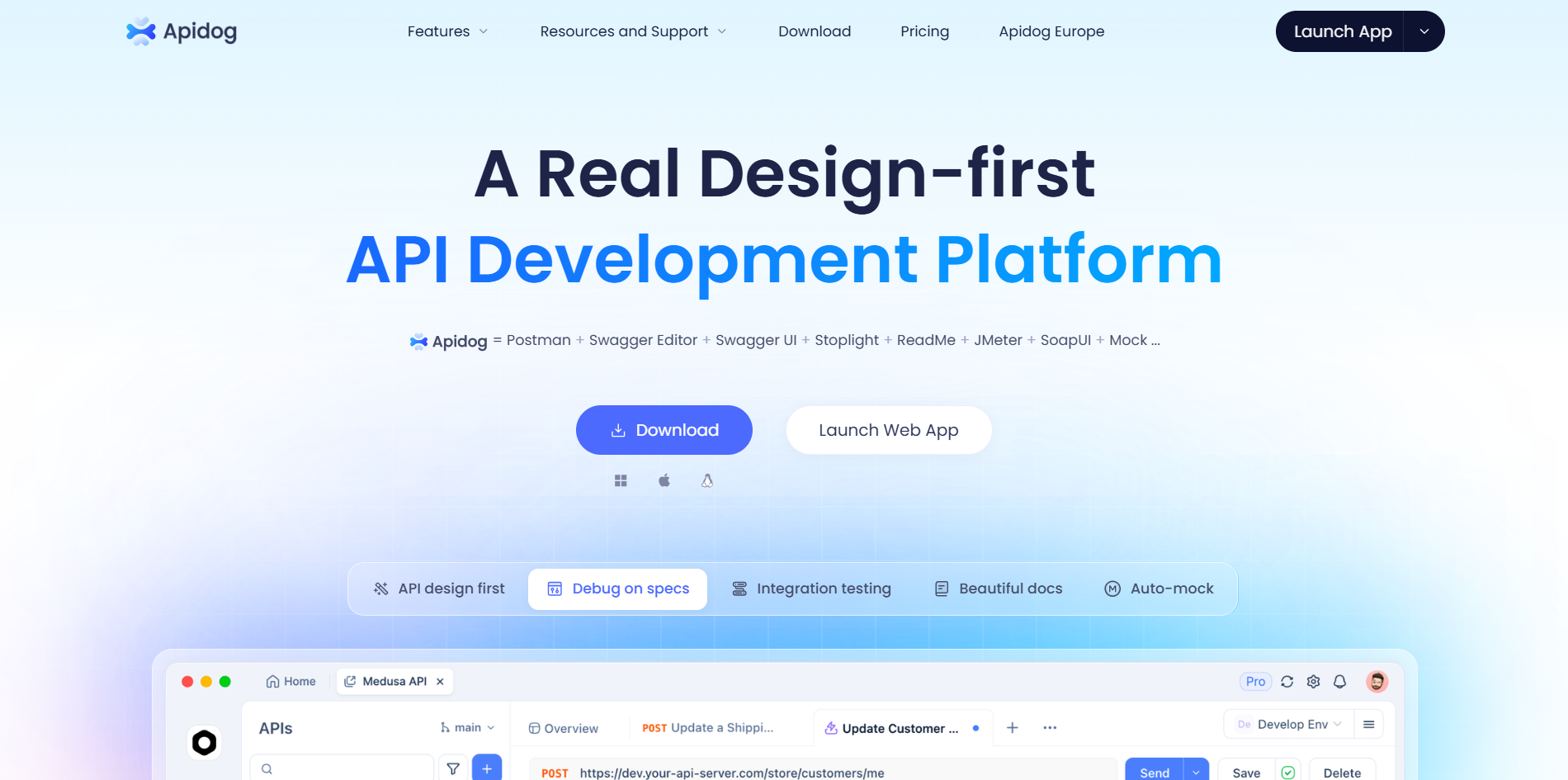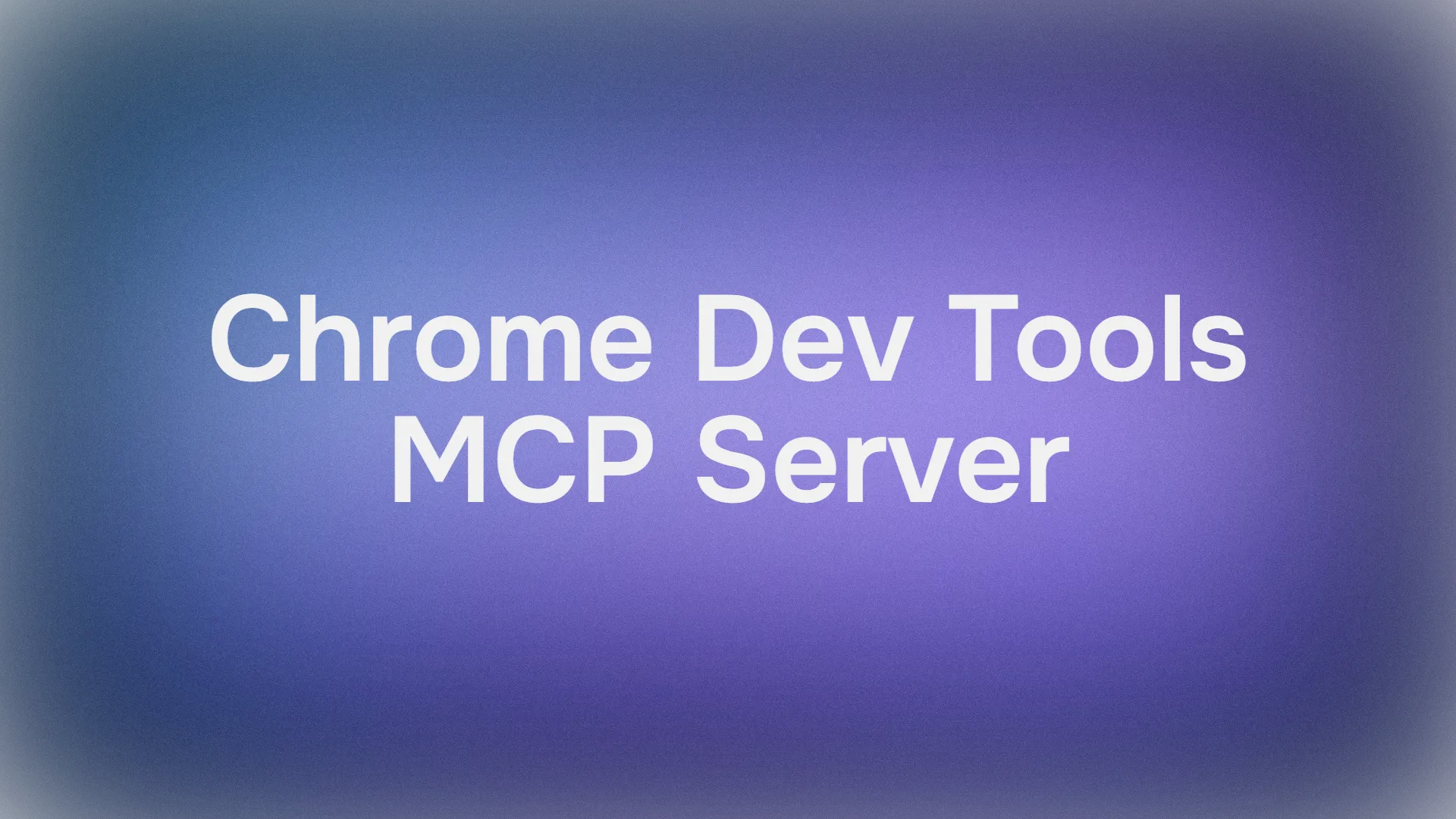Debugging war schon immer das Herzstück der Webentwicklung, aber mit dem Aufkommen von KI-Code-Assistenten stehen Entwickler vor einer neuen Herausforderung: Wie können diese Agenten den Code, den sie generieren, tatsächlich sehen und mit ihm interagieren? Wir stellen den Chrome DevTools MCP Server vor – eine neue Möglichkeit, Ihre KI-Code-Assistenten mit den DevTools von Chrome für Echtzeit-Debugging, Performance-Einblicke und Benutzerfluss-Tests zu verbinden.
Dieser Leitfaden erklärt Ihnen, was der Chrome DevTools MCP Server ist, wie er funktioniert, warum er wichtig ist und vor allem, wie Sie ihn in VS Code, gemini cli und Cursor installieren und verwenden. Am Ende wissen Sie, wie Sie die leistungsstarke Debugging-Umgebung von Chrome in Ihren KI-gestützten Entwicklungs-Workflow integrieren.
Möchten Sie eine integrierte All-in-One-Plattform, damit Ihr Entwicklerteam mit maximaler Produktivität zusammenarbeiten kann?
Apidog erfüllt all Ihre Anforderungen und ersetzt Postman zu einem wesentlich günstigeren Preis!
Schaltfläche
Was ist der Chrome DevTools MCP Server?
Das Model Context Protocol (MCP) ist ein Open-Source-Standard, der es großen Sprachmodellen (LLMs) ermöglicht, sich mit externen Tools und Datenquellen zu verbinden. Der Chrome DevTools MCP Server bringt die Debugging-Leistung der Chrome DevTools direkt in Ihren KI-Agenten.
Anstatt Code „blind“ zu generieren, kann Ihr KI-Assistent nun:
- Chrome starten und eine Webseite öffnen.
- Live-Performance-Traces sammeln.
- Das DOM, CSS und die JavaScript-Laufzeit inspizieren.
- Layout-, Netzwerk- und Konsolenprobleme debuggen.
- Benutzerverhalten wie Klicks, Formularübermittlungen und Navigation simulieren.
Dies macht den KI-Code-Agenten weitaus effektiver, da er Codeänderungen in Echtzeit validieren, testen und optimieren kann, anstatt zu raten, was funktionieren könnte.
Warum den Chrome DevTools MCP Server verwenden?
Hier sind wichtige Anwendungsfälle für die Integration des Chrome DevTools MCP Servers in Ihren Workflow:
1. Codeänderungen in Echtzeit überprüfen
Generieren Sie Korrekturen mit Ihrem KI-Assistenten und bestätigen Sie sofort im Browser, dass sie funktionieren.
Beispiel-Prompt: „Überprüfen Sie im Browser, ob Ihre Änderung wie erwartet funktioniert.“
2. Netzwerk- und Konsolenfehler diagnostizieren
Identifizieren Sie CORS-Probleme, API-Fehler oder unerwartete Laufzeitwarnungen.
Beispiel-Prompt: „Einige Bilder auf localhost:8080 werden nicht geladen. Was passiert da?“
3. Benutzerverhalten simulieren
Automatisieren Sie Benutzerflüsse wie Formularübermittlungen oder Navigation, um Fehler zu reproduzieren.
Beispiel-Prompt: „Warum schlägt das Absenden des Formulars fehl, nachdem eine E-Mail-Adresse eingegeben wurde?“
4. Live-Styling- und Layout-Probleme debuggen
Inspizieren Sie das DOM und CSS auf Überlauf-Fehler, Fehlausrichtungen oder Rendering-Probleme.
Beispiel-Prompt: „Die Seite auf localhost:8080 sieht seltsam aus. Überprüfen Sie, was dort passiert.“
5. Performance-Audits automatisieren
Lösen Sie Lighthouse-ähnliche Überprüfungen direkt über den KI-Assistenten aus.
Beispiel-Prompt: „Localhost:8080 lädt langsam. Lassen Sie es schneller laden.“
So installieren Sie den Chrome DevTools MCP Server
Die Installation ist einfach, egal ob Sie VS Code, Gemini CLI und Cursor verwenden.
1. Installation in VS Code
- Öffnen Sie VS Code
- Drücken Sie
Strg + Umschalt + P(unter Windows oder Linux) oderCmd + Umschalt + P(für Mac). - Suchen Sie nun nach „MCP“ und klicken Sie auf „MCP-Server hinzufügen.“
- Wählen Sie „MCP-Server durchsuchen.“
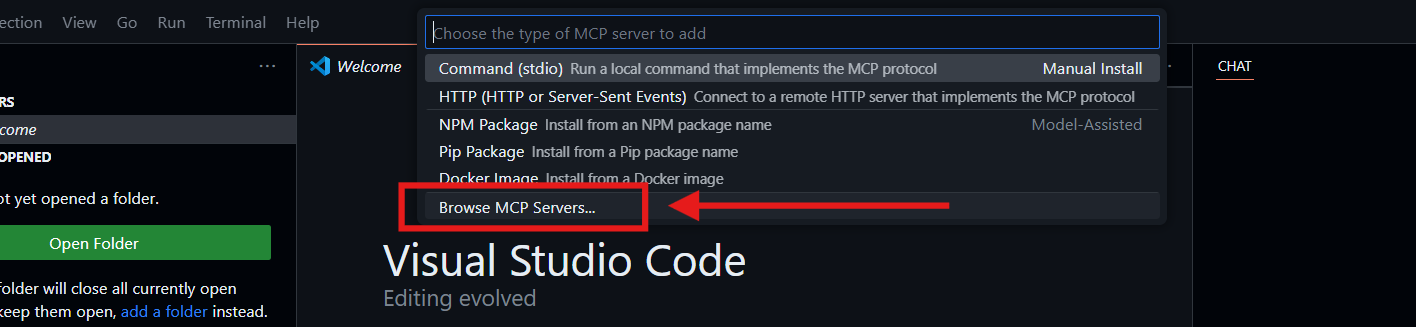
- Klicken Sie in der Seitenleiste unter „Erweiterungen“ erneut auf „MCP-Server durchsuchen“. Sie werden zu einer Webseite weitergeleitet, die verfügbare MCP-Server auflistet.
- Suchen Sie auf dieser Webseite nach „Chrome DevTools MCP Server“ unter Verwendung des Schlüsselworts „chrome.“

- Klicken Sie auf Installieren und wählen Sie dann „In VS Code installieren.“
Nach der Installation kann Ihr VS Code KI-Assistent eine Verbindung zu Chrome für Live-Debugging herstellen.
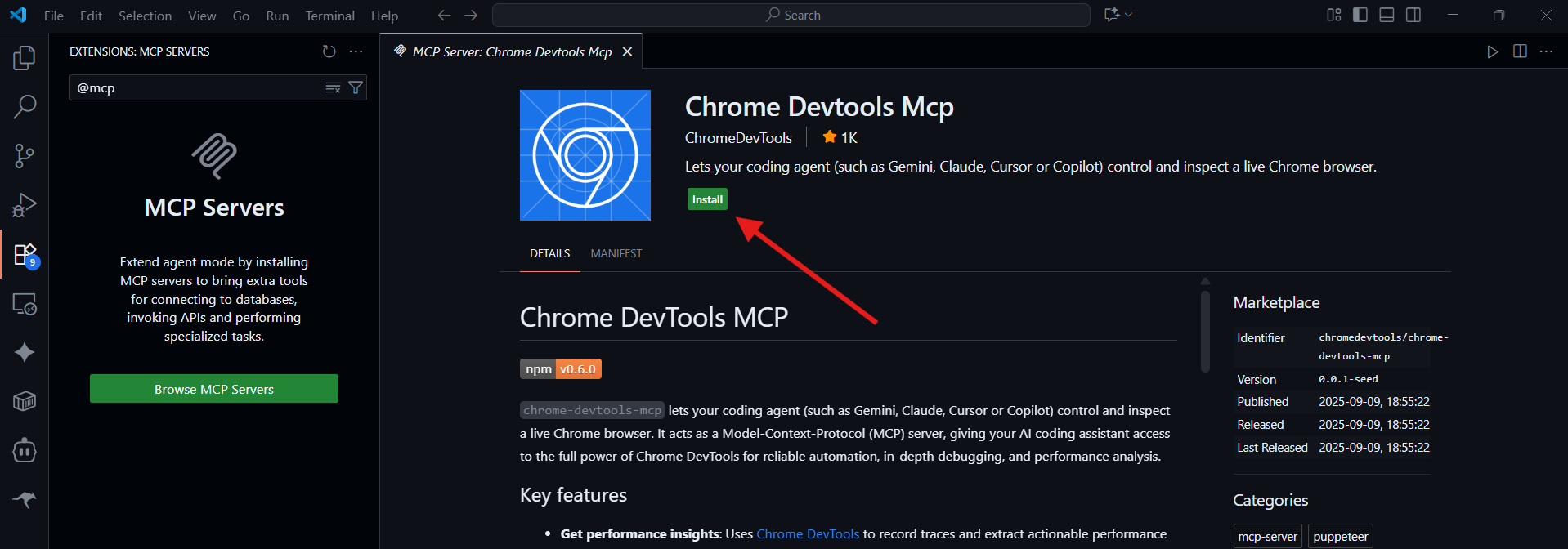
2. Installation in Cursor
- Öffnen Sie den Cursor Editor.
- Gehen Sie zu Einstellungen > Tools & MCP.
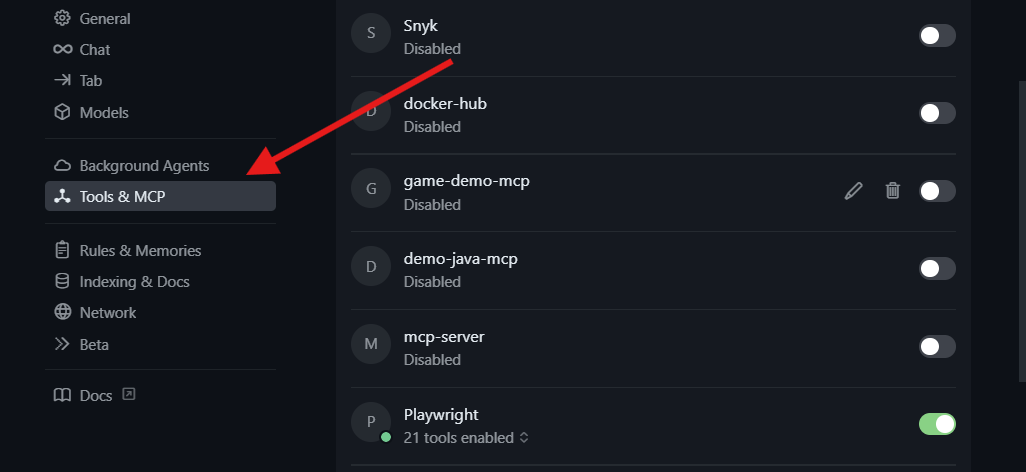
- Scrollen Sie nach unten und klicken Sie auf Neuen MCP-Server.
- Dadurch wird die MCP-Konfigurations-JSON-Datei geöffnet, in die Sie die folgende MCP-Konfiguration einfügen müssen:
{
"mcpServers": {
"chrome-devtools": {
"command": "npx",
"args": ["chrome-devtools-mcp@latest"]
}
}
}
- Speichern Sie dann und starten Sie Cursor neu.
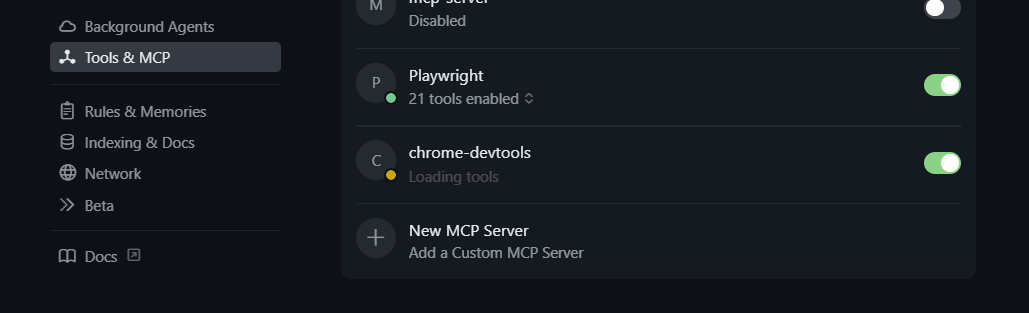
Nun wird Cursor den Chrome DevTools MCP Server erkennen und ihn mit Ihrem KI-Code-Assistenten für das Debugging verbinden.
3. Installation in Gemini (Empfohlen)
Wenn Sie Gemini verwenden, können Sie es auch mit dem Chrome DevTools MCP Server verbinden. Tatsächlich empfiehlt Chrome ausdrücklich, diese Funktion in Gemini zu aktivieren, um die Debugging- und Inspektionsfunktionen voll auszuschöpfen.
Suchen Sie zunächst die Datei settings.json im Ordner .gemini im Stammverzeichnis Ihres Benutzers. Hier fügen wir die Konfiguration unseres MCPs hinzu. Sie können dies auf zwei Arten tun:
1. Manuelles Navigieren durch Ihre Ordner:
- Suchen Sie den Ordner
.geminiunter Ihrem Benutzerprofil und öffnen Sie dann die Dateisettings.jsonmit Ihrem Code-Editor (z. B. VS Code).
2. Verwendung des Terminals:
- Wechseln Sie in das Stammverzeichnis und öffnen Sie den Ordner
.geminimit den folgenden Befehlen:
cd ~
cd .gemini
- Öffnen Sie im Ordner
.geminidie Dateisettings.jsonmit VS Code mithilfe des Befehls:
code settings.json
3. Hinzufügen des Chrome DevTools MCP Servers zur Gemini CLI
- Fügen Sie die folgende Konfiguration in die Datei ein, um den Chrome DevTools MCP Server hinzuzufügen:
{
"mcpServers": {
"chrome-devtools": {
"command": "npx",
"args": ["chrome-devtools-mcp@latest"]
}
}
}
- Speichern Sie die Datei und schließen Sie sie.
Die Konfigurationsdatei sollte ungefähr so aussehen:
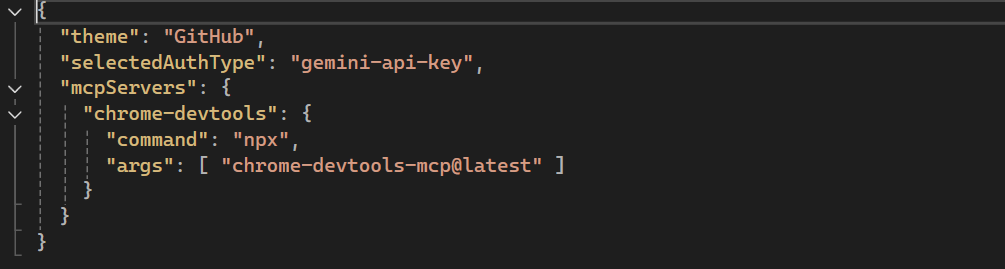
Öffnen Sie nun Gemini und führen Sie den folgenden Befehl aus, um zu bestätigen, dass der Server installiert ist:
/mcp
Sie sollten nun den Chrome DevTools MCP Server unter den verfügbaren Servern aufgelistet sehen. Von hier aus kann Gemini direkt eine Verbindung zu den Chrome DevTools herstellen, was das Debuggen von Live-Anwendungen mit KI-Unterstützung erleichtert.

So verwenden Sie den Chrome DevTools MCP Server
Nach der Installation können Sie direkt über Prompts in Ihrem KI-Assistenten damit interagieren. Zum Beispiel:
1. Performance-Analyse
„Bitte überprüfen Sie den LCP (Largest Contentful Paint) von web.dev.“
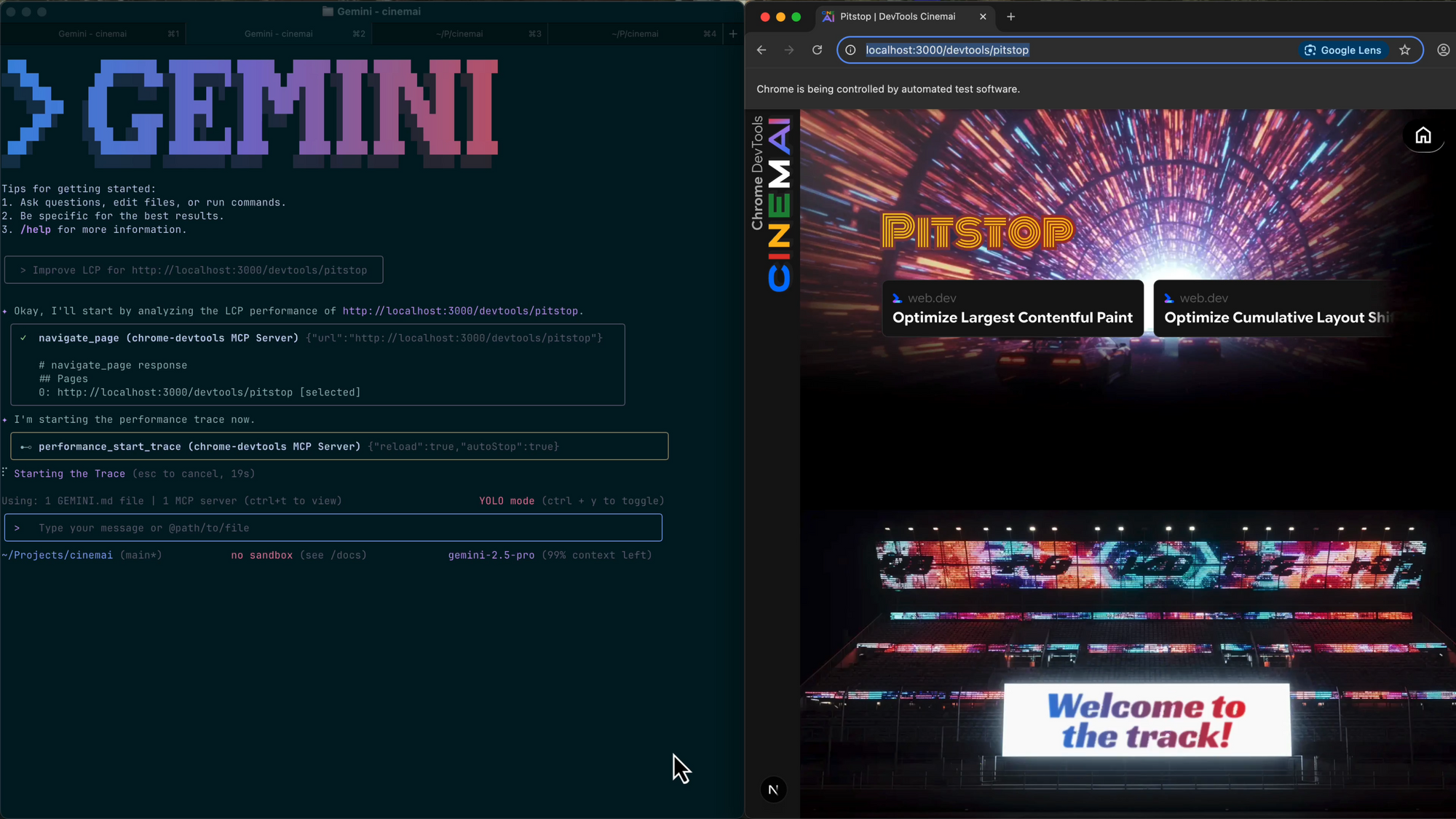
2. Debugging von CSS-Problemen
„Inspizieren Sie localhost:8080 und beheben Sie die überlaufenden Elemente im Header.“
3. Konsolen- & Netzwerkprotokolle
„Analysieren Sie die Konsolenfehler beim Absenden des Anmeldeformulars auf localhost:3000.“
4. Benutzerflüsse simulieren
„Navigieren Sie zur Registrierungsseite, füllen Sie das Formular aus und sagen Sie mir, warum die Übermittlung fehlschlägt.“
Ihr KI-Assistent schreibt nun nicht nur Code, sondern testet und debuggt ihn auch wie ein menschlicher Entwickler, direkt in Chrome.
Erweiterte Funktionen
1. Automatisierte Nachverfolgung
Das Tool performance_start_trace ermöglicht es Ihrem KI-Agenten, Traces aufzuzeichnen und Performance-Engpässe automatisch zu analysieren.
2. DOM- & CSS-Inspektion
KI-Assistenten können Live-DOM-Strukturen inspizieren und gezielte CSS- oder HTML-Korrekturen bereitstellen.
3. Skalierbare Workflows
Da es von MCP angetrieben wird, funktioniert dieselbe Einrichtung über verschiedene Editoren und Agenten hinweg, die MCP unterstützen, und gewährleistet so Konsistenz.
Mitmachen und Zukunftsausblick
Der Chrome DevTools MCP Server befindet sich noch in der öffentlichen Vorschau. Das bedeutet, er entwickelt sich schnell weiter, und Google sucht aktiv nach Entwickler-Feedback. Zukünftige Verbesserungen könnten umfassen:
- Tiefere Integrationen mit Lighthouse und Core Web Vitals.
- Umfassendere Simulation von Benutzereingaben (mehrstufige Abläufe).
- Stärkere Visualisierung von KI-erkannten Problemen.
- Erweiterte Unterstützung für Multi-Tab- und Multi-Geräte-Debugging.
Sie können Updates im Chrome Developers Blog verfolgen und Probleme oder Vorschläge auf GitHub einreichen.
Fazit
Der Chrome DevTools MCP Server ist mehr als nur ein weiteres Entwicklertool – er ist eine Brücke zwischen traditionellen Debugging-Workflows und der aufstrebenden Welt des KI-gestützten Codierens. Indem er Code-Agenten die Fähigkeit gibt, in Echtzeit zu sehen, zu testen und zu debuggen, verwandelt er sie von Code-Generatoren in vollwertige Debugging-Partner.
Egal, ob Sie ein professioneller Entwickler sind, der VS Code verwendet, ein Student, der in Cursor experimentiert, oder ein KI-Enthusiast, der Automatisierung erforscht – die Installation und Verwendung des Chrome DevTools MCP Servers kann die Produktivität und Codequalität erheblich steigern.
Da Chrome DevTools nun direkt mit Ihrem KI-Agenten kommunizieren können, bleibt nur noch die Frage: Was werden Sie als Nächstes bauen, testen und reparieren?
Schaltfläche